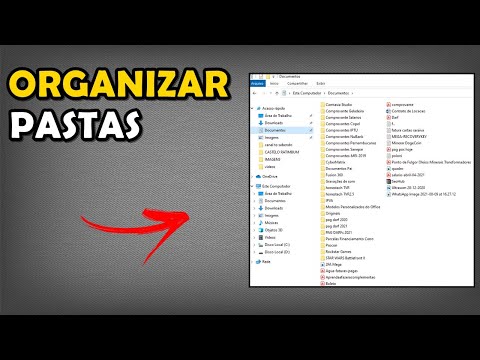Se você tem um site auto-hospedado e deseja carregar ou baixar arquivos para o seu computador, você pode fazer duas coisas. Primeiro, você pode abrir diretamente o seu cPanel, fazer um arquivo e baixá-lo. Ou você pode usar o cliente FTP para baixar todos os arquivos. Embora o primeiro método não seja aplicável a todo tipo de hospedagem, o segundo método pode ser utilizado com qualquer hospedagem, incluindo hospedagem gerenciada, semi-gerenciada e não gerenciada. O FileZilla é um popular cliente FTP gratuito, mas Cyberduck oferece mais! Vamos dar uma olhada nos recursos do Cyberduck disponíveis para o Windows PC.
Cyberduck para PC com Windows
O Cyberduck é completamente GRATUITO, mas se você quiser sincronizar suas conexões abertas através de múltiplos dispositivos, você pode fazer uma doação para obter uma chave de registro. Essa ferramenta pode ajudar você quando sua hospedagem não vem com um cPanel ou se você deseja baixar arquivos grandes do seu servidor da web. Você pode usar o Cyberduck como um cliente de FTP para fazer upload e download de arquivos para ou de seu servidor.
O software permite abrir diferentes tipos de conexões como:
- FTP
- FTP-SSL
- SFTP
- WebDAV
- Rápido
- Serviço de armazenamento simples da Amazon
- Armazenamento do Google Drive
- Armazenamento do Windows Azure
- Backblaze B2 Cloud Storage
- Arquivos Rackspace Cloud
Você pode escolher qualquer uma das categorias mencionadas acima e configurá-la de acordo. Por exemplo, se você selecionar SFTP, precisará inserir o IP, a porta, o nome de usuário e a senha do servidor. Se você escolher o Google Drive, precisará inserir a credencial da conta do Google. Requer a senha do aplicativo.
Recursos do Cyberduck
O Cyberduck está repleto de recursos úteis que certamente ajudarão você a gerenciar sua conta de hospedagem não gerenciada. As seguintes funções estão disponíveis no Cyberduck:
- Procurar diretórios
- Carregar arquivos e baixar do servidor
- Faça o arquivo e extraia-os
- Edite arquivos em tempo real usando o editor de texto instalado, como o Notepad, o Notepad ++, etc.
- Carregar arquivo editado automaticamente depois de salvar
- Marque um caminho para abrir rapidamente
- Copie o caminho do arquivo para abrir no navegador
- Abra várias conexões
- Limite a velocidade de download e upload.
Como usar o Cyberduck
É muito fácil abrir uma conexão no Cyberduck. Primeiro, instale o Cyberduck no seu computador com Windows. Em seguida, escolha o tipo de conexão que você deseja abrir e colete as credenciais e o endereço IP necessários. Agora aperte o Conexão Aberta botão e digite todos os detalhes que você é solicitado.

Este software lhe interessa, você pode baixá-lo de Aqui.